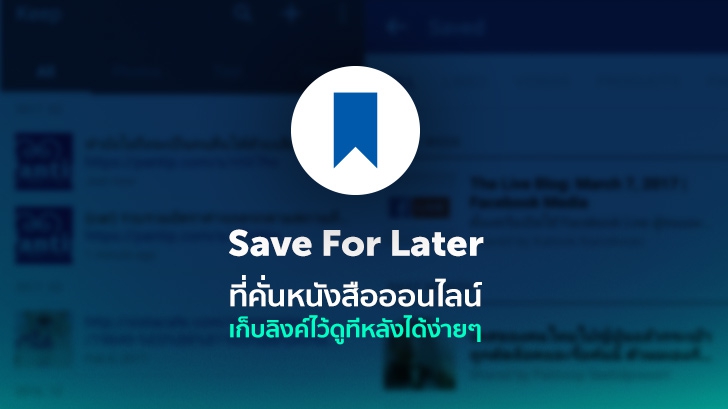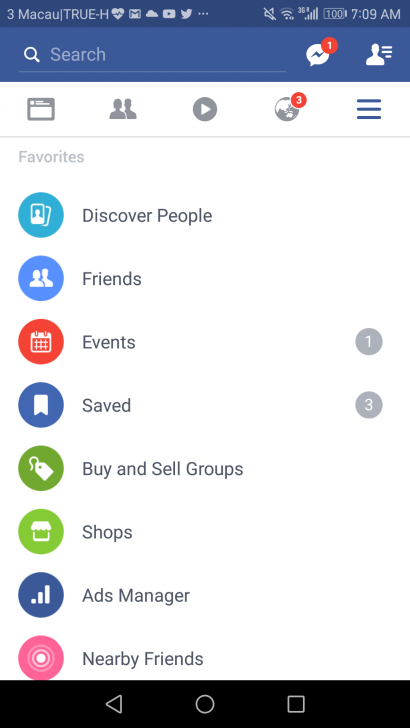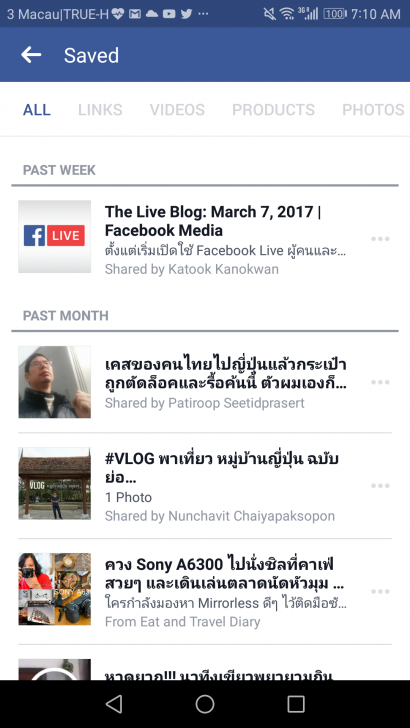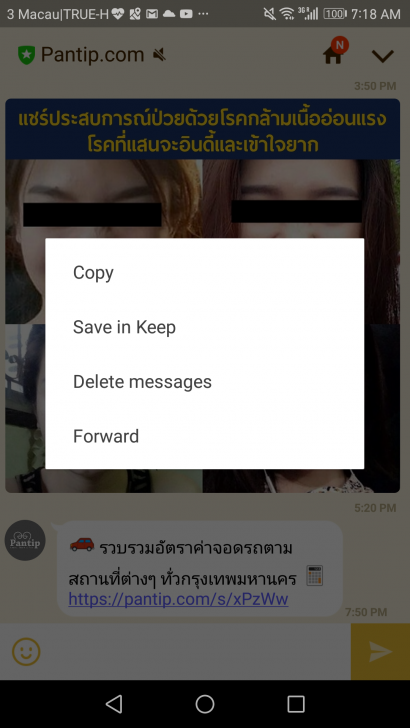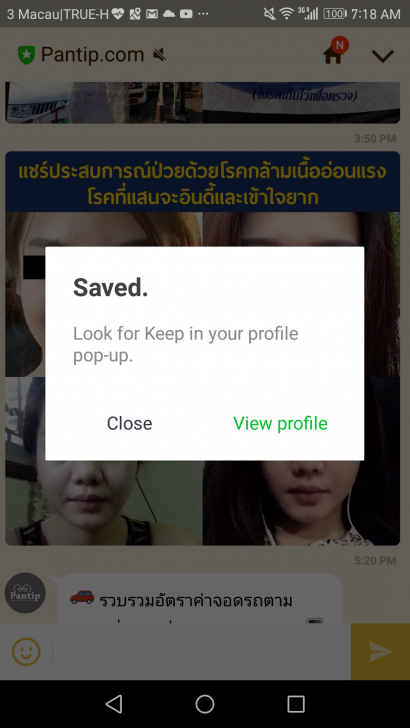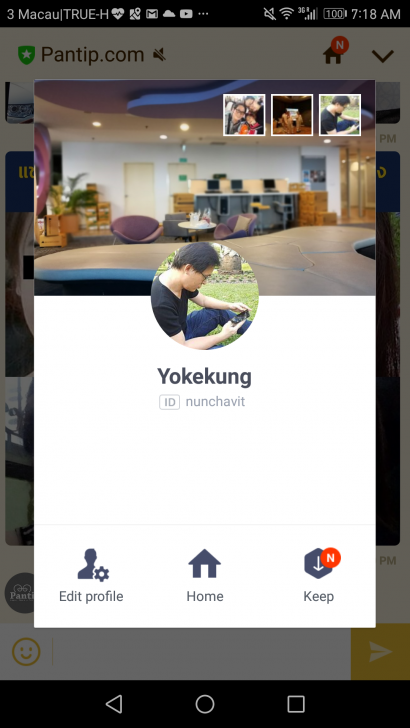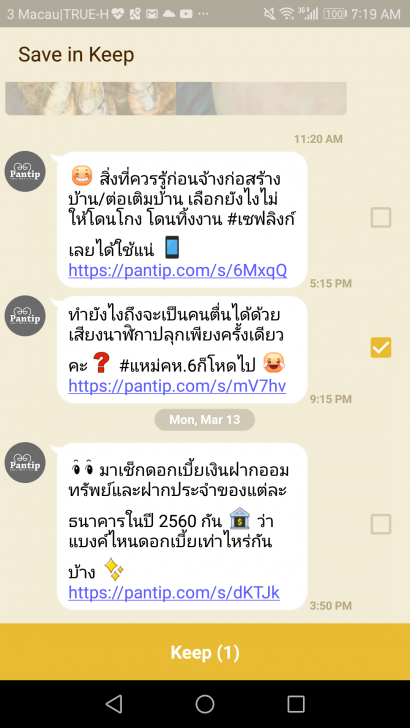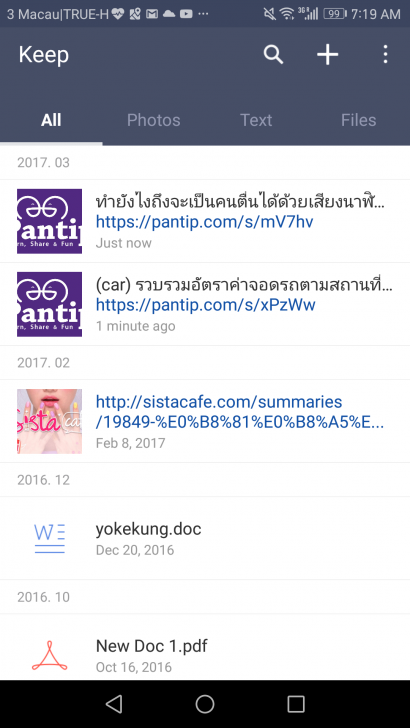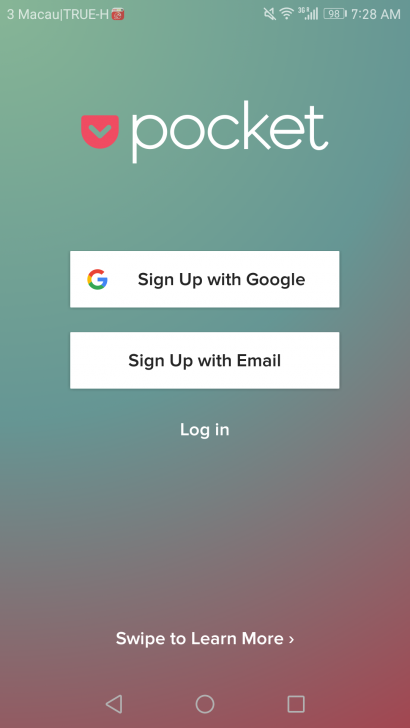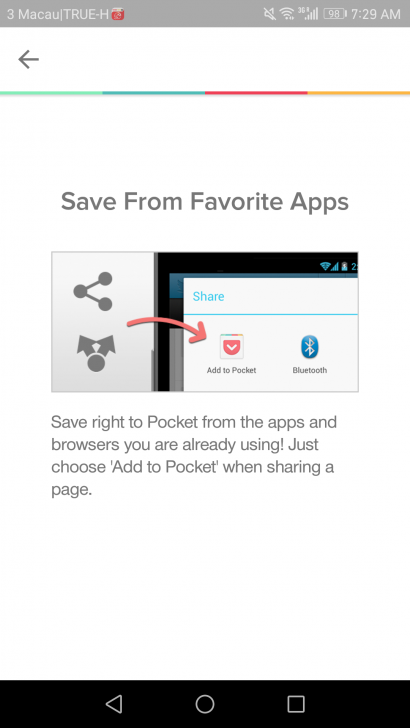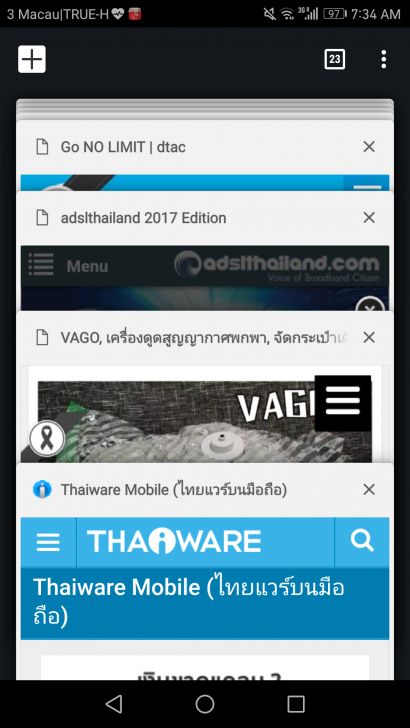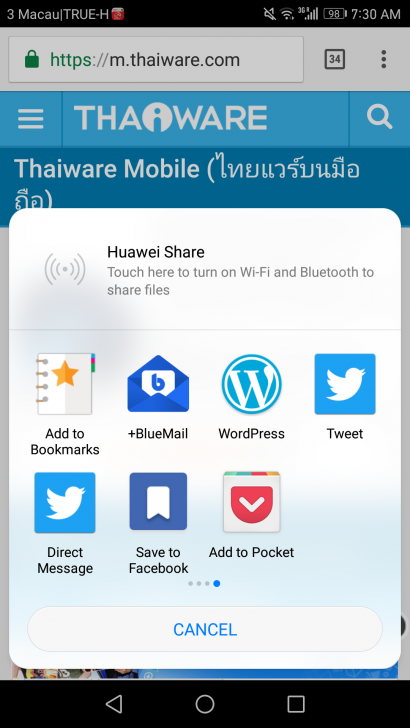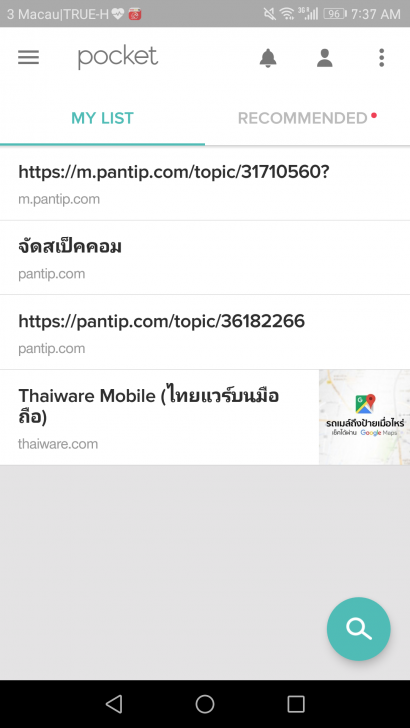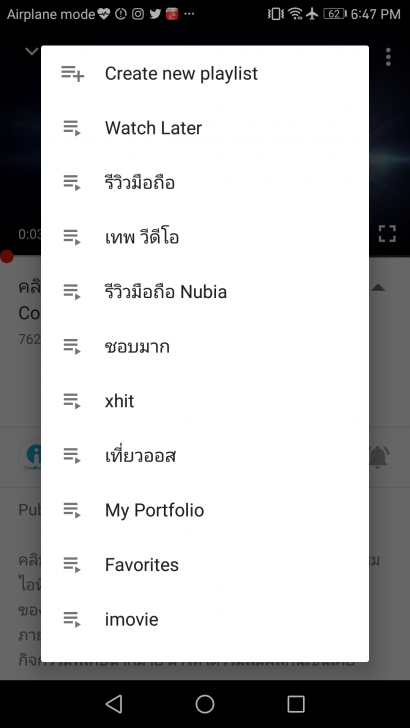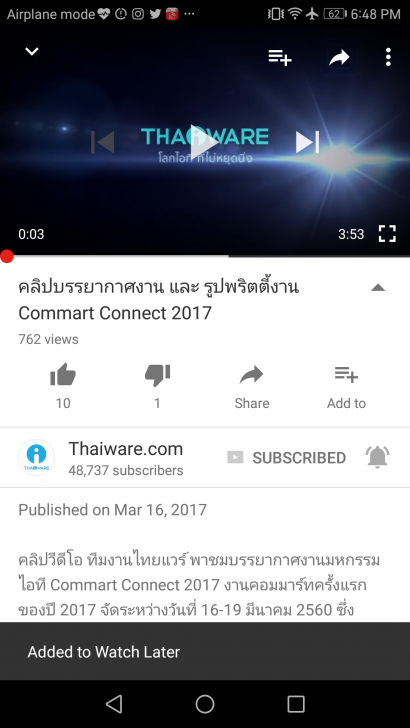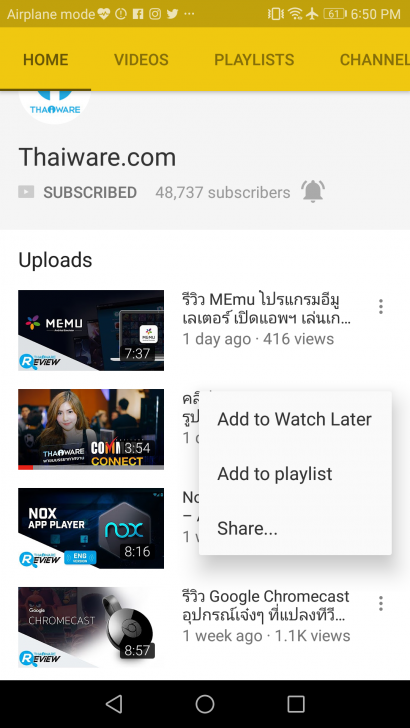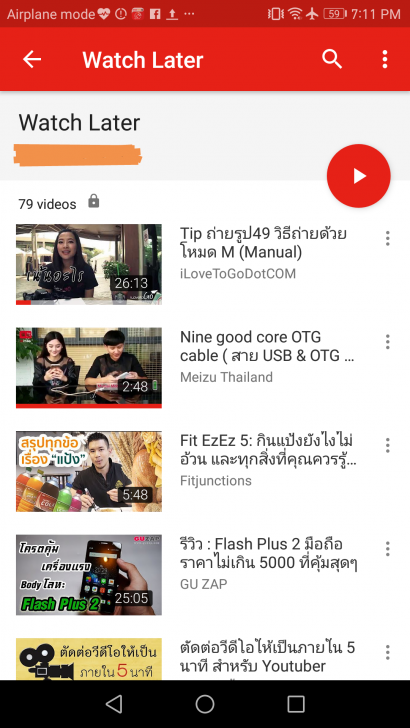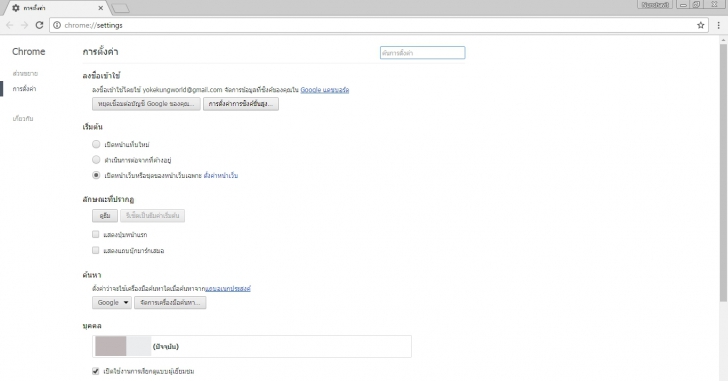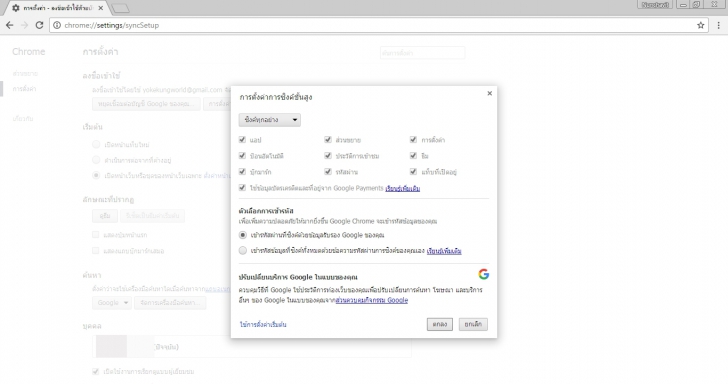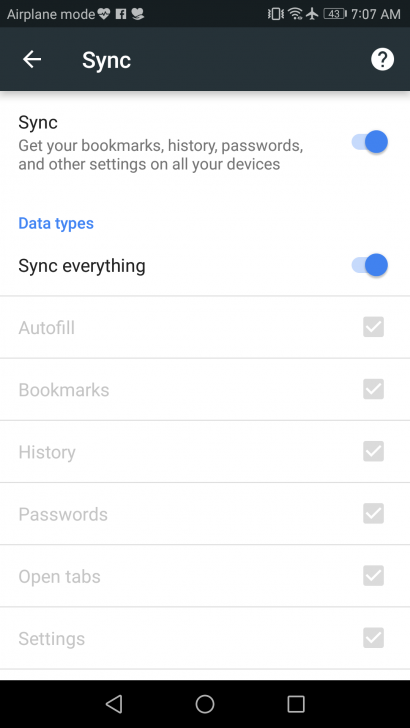วิธีใช้ Save For Later ที่คั่นหนังสือออนไลน์ เก็บลิงค์ที่สนใจไว้ดูทีหลังได้อย่างง่ายดาย

 Yokekung
Yokekungบางครั้ง เราใช้มือถือเพื่อค้นหาข้อมูล แต่เวลาเจออะไรน่าสนใจมากๆ เราก็อยากตั้งใจศึกษาจริงจัง บางครั้งสมาธิเราก็ไม่ได้จดจ่อแบบเต็มร้อย Watch Later หรือเก็บไว้อ่าน - ดูภายหลัง จึงเป็นสิ่งที่หลายคนมักจะทำ สังเกตว่า บน Facebook จะมีคนแชร์ Link URL ของบทความที่น่าสนใจ เช่น พาเที่ยว รีวิว แล้วพิมพ์ Caption หรือข้อความประกอบ ในตอนที่แชร์ว่า "แปะ" หรือ "ไว้ค่อยอ่าน" นั่นหมายถึงว่า ยังไม่สะดวกอ่าน ณ ตอนนั้น อยากแปะไว้ก่อน ว่างๆ หรือสะดวกจริงๆ ค่อยย้อนกลับมาอ่าน

หลายคนใช้วิธีแชร์สิ่งที่อยากจะเก็บไว้อ่านทีหลัง ไว้บน Facebook ของตัวเอง เป็นวิธีแก้ขัดสำหรับ Watch Later / Read Later แต่รู้ไหมว่า เรามีวิธี Save For Later บนสมุดบันทึกออนไลน์
ถ้าเราใช้ Facebook แล้วเจอบทความน่าสนใจ สถานที่ท่องเที่ยวน่าสนใจ แล้วอยากจะเก็บไว้อ่านทีหลัง เราเลือก Save ไว้อ่านได้ โดย Facebook จะจัดเก็บไว้ที่แถบ Saved อ่านวิธีการใช้คุณสมบัติ Save ได้ที่ https://tips.thaiware.com/294.html
ส่วนใครที่คุย LINE แล้วอยากจะเก็บข้อมูลไว้ เช่น สถานที่, เวลานัดหมาย หรือ ที่อยู่ส่งไปรษณีย์ เอาไว้เขียนจ่าหน้าซองภายหลัง ก่อนหน้านี้หลายคนใช้วิธี จับภาพหน้าจอหรือ Capture Screen / Screen Shot หน้าจอเอาไว้อ่านภายหลัง
แต่ถ้าเราเก็บไว้บน Keep เป็นบริการของ LINE ในการเก็บข้อมูลต่างๆ เอาไว้อ่านภายหลัง วิธีนี้ สามารถบันทึกรูปภาพ ข้อความ หรือไฟล์ ก็ได้ โดยปกติแล้ว LINE จะเก็บรูปภาพที่ส่งผ่าน LINE ให้เราแค่ระยะเวลานึง แต่ถ้าเราอยากจะเก็บรูปภาพนั้น ก็จะต้องกดดาวน์โหลดภาพนั้นเก็บลงในมือถือ แต่ถ้าพลาดไม่ได้กดดาวน์โหลดรูปไว้ เวลาผ่านไป รูปก็หายได้ แต่เรากำลังพูดถึง Save for Later นั่นคือใช้ Keep บันทึกข้อความ / Url บทความที่น่าสนใจ และรูปภาพก็เก็บไว้ได้เช่นกัน
การเก็บไว้บน Keep จะสะดวกตรงที่ ภาพ และข้อความ รวมทั้ง URL จะอยู่กับเราตลอดไป เป็นกระเป๋าออนไลน์บน LINE ของเรา
วิธีการง่ายมากๆ ถ้าเราเจอข้อความ หรือลิงค์ URL ไหนที่อยากจะเก็บ ให้กดค้างที่ข้อความ รูปภาพ บนมือถือ จะมีตัวเลือก Save in Keep ให้เราเลือก ถ้าเป็นข้อความ เราเลือกเก็บหลายข้อความก็ได้ บน Keep จะมีข้อมูลที่เราจัดเก็บไว้ตลอด ไม่มีการลบ จนกว่าเราจะลบเอง
วิธีการเข้าไปดูใน Keep จะต้องเข้าผ่านหน้า LINE Profile ของเรา กดปุ่ม 3 ขีด มุมขวาบนของจอ จากนั้นกดที่หน้าโปรไฟล์รูปเรา จะมีเมนู Keep
แล้วเลือก Keep จะมีหน้าต่าง Keep แสดง All, Photos, Text, Files ให้เราเลือกดูสิ่งที่เราบันทึกไว้บน Keep ทีนี้ ข้อความบน LINE แม้แชทจะหาย แต่ใน Keep ไม่หายครับ ทำให้เรา Read for Later ได้
เป็นบริการ ที่ให้เราเก็บ URL ที่อยากดูภายหลัง ไว้ในกระเป๋าถือออนไลน์ อยากหยิบมาอ่านภายหลัง ตอนไหนก็ได้ โดยบนมือถือมีแอป Pocket บนคอมเข้า getpocket.com ผู้เขียนเลือกลงทะเบียนผ่าน Google Account ตั้งรหัสผ่าน จากนั้นทุกอย่างที่เราเก็บบน Pocket จะสามารถเข้าถึงผ่านมือถือทุกเครื่องและคอมพิวเตอร์ทุกเครื่องด้วยบัญชีของเรา บางคนอาจจะไม่อยากอ่านบนมือถือ อยากเก็บไว้อ่านต่อบนคอม วิธีนี้ใช้ได้สะดวกมากๆ ครับ เพราะ Sync กันตลอดบนเว็บในคอมและแอปบนมือถือ
สารภาพว่า บนมือถือ เวลาผมเจอเว็บอะไร ผมมักจะเปิดเว็บนั้นไว้บนเบราว์เซอร์ค้างไว้ แม้ปิดแอปก็ไม่ปิดแท็บ จนทำให้ตอนนี้เปิดแท็บร่วม 20 แท็บบนมือถือ
ถ้าเก็บไว้บน Pocket แล้วเราก็ไม่ต้องเปิดหน้าเบราว์เซอร์ค้างไว้อีกต่อไป วิธีใช้คือ เข้าเว็บ แล้วถ้าอยากเก็บไว้อ่านภายหลัง กด 3 ขีดมุมขวาบน แล้วเลือก Share จากนั้นเลือก Add Pocket แค่นี้ก็ส่งไปไว้บนกระเป๋าออนไลน์แล้ว (อ้างอิง Google Chrome บน Android)
เมื่อกด Add to Pocket แล้ว URL ต่างๆ จะเข้ามาอยู่ตรงนี้ครับ
ดู YouTube ย้อนหลัง
บนแอป YouTube และบนเบราว์เซอร์ มีตัวเลือกให้เลือก Watch it Later จัดเป็น Playlist ดูภายหลังได้ โดยเลือก Watch Later เมื่อต้องการดู ก็กดดูจาก Playlist "Watch Later" ได้เลย
Sync ข้อมูลบน Chrome ให้ดูได้จากทุกอุปกรณ์
อีกวิธีก็คือการ Sync ข้อมูลบน Google Chrome เพื่อให้ใช้งานได้บน คอมพิวเตอร์ มือถือ Android และมือถือ iOS โดยจะต้องใช้บัญชีของ Chrome ล็อกอินด้วยบัญชี Google สามารถที่จะ Sync Bookmarks เว็บที่เราโปรดปราน Sync history หรือประวัติการเข้าชม รหัสผ่าน และการตั้งค่าอื่นๆ
เตือนไว้นิดนึงว่า อย่าล็อกอินบนคอมพิวเตอร์สาธารณะ หรือใช้กันหลายคน ถ้าเป็นคอมพิวเตอร์ส่วนตัว ใช้ได้ เพราะข้อมูลส่วนตัวของเราอาจรั่วไหลได้ (เนื่องจากมัน Sync กันหมด)
ปกติแล้ว เราล็อกอินผ่านบัญชี Google ในการใช้เบราว์เซอร์ Google Chrome ข้อมูลทุกสิ่งอย่างที่เราใช้งานจะถูก Sync ไว้บนบัญชี Google ทั้ง Bookmarks, History, Passwords อันนี้ต้องระวัง แนะนำให้เลือกไม่ Sync รหัสผ่านจะปลอดภัยกว่า และข้อมูลอื่นๆ
บนคอมพิวเตอร์ เปิด Google Chrome เลือกเมนู 3 ขีด มุมขวาบน เลือก ตั้งค่า ในภาพ เป็นเมนูภาษาไทย ให้เลือก "การตั้งค่าซิงค์ขั้นสูง" เราสามารถเลือกได้ว่าจะซิงค์ข้อมูลอะไรบ้าง หรือซิงค์ทั้งหมด วิธีนี้ เป็นได้มากกว่า Watch Later เพราะว่า เข้าเว็บที่ออฟฟิศ ยังไม่สะดวกดู เกรงใจเจ้านาย (นี่ขนาดเกรงใจแล้วนะ) เอาไว้ไปดูที่บ้านได้แบบเหมือนยกคอมออฟฟิศไปไว้ที่บ้านเลย ทุกอย่างซิงค์กันหมดด้วยบัญชี Google เดียวกัน อ่อ แนะนำให้เลือก "Encryption options" หรือ "ตัวเลือกการเข้ารหัส" ด้วย
บนมือถือ (ยกตัวอย่าง Android) ก็ทำเหมือนกัน เข้าเมนู 3 ขีดมุมขวาบน แตะ Setting แตะชื่อบัญชี แล้วเลือก Sync แค่นี้ ข้อมูลบนคอม และมือถือก็ Sync กันเป็นร่างเดียวกันแล้ว
วิธีต่างๆ ที่แนะนำไป ทำให้เรา กลับมาอ่านภายหลังได้ โดยไม่ต้องแชร์บน Facebook แล้วพิมพ์ว่า "แปะ" อีกต่อไป
ที่มา : getpocket.com , support.google.com
 คำสำคัญ »
คำสำคัญ »
|
|

ทิปส์ไอทีที่เกี่ยวข้อง

แสดงความคิดเห็น


 ซอฟต์แวร์
ซอฟต์แวร์ แอปพลิเคชันบนมือถือ
แอปพลิเคชันบนมือถือ เช็คความเร็วเน็ต (Speedtest)
เช็คความเร็วเน็ต (Speedtest) เช็คไอพี (Check IP)
เช็คไอพี (Check IP) เช็คเลขพัสดุ
เช็คเลขพัสดุ สุ่มออนไลน์
สุ่มออนไลน์